Logitech Flow无法在Windows 11中运行
Logitech Flow的便利之处在于可以通过WiFi在多台计算机上使用单一输入设备,无论是鼠标还是键盘。尽管该应用程序具有简单易用的用户界面,但与互联互通相关的问题仍然时有发生。有时候,Logitech Flow可能会出现无法找到其他电脑或在Mac和Windows之间运行的问题。在这篇文章中,我们将探讨如何解决这些问题,并指导您应对Logitech Flow在Windows 11中无法正常工作的情况。
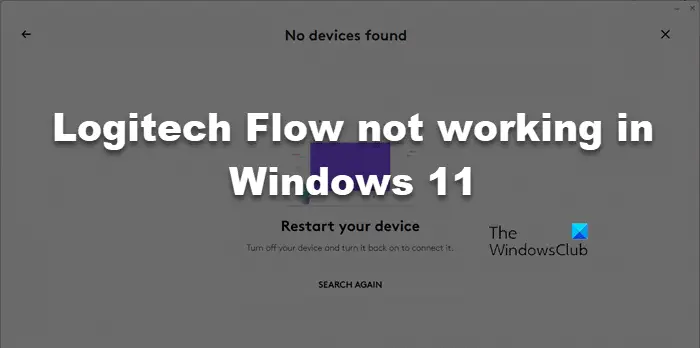
为什么我的Logitech Flow不工作?
如果连接的设备不符合开发人员的要求,Logitech Flow可能无法正常工作。此外,确保在两个系统上都启用了流选项,并检查WiFi设置为私人网络,防火墙没有将其识别为恶意软件或病毒并阻止连接。
修复在Windows 11中无法运行的Logitech流
如果Logitech Flow对您不起作用,请遵循下面提到的解决方案来解决问题。
让我们详细地谈一谈。
1]满足罗技流程要求
在使用Logitech Flow之前,您需要确保满足一些条件。您只能在Windows 11/10和macOS 10.15或更高版本之间、两台Windows 11/10之间或两台macOS 10.15或更高版本的计算机之间进行连接。另外,您需要拥有一款支持流功能的罗技鼠标。一些兼容的设备包括M590、M720 Triathlon、MX Master 3、MX Master 2S、MX Ergo、MX Anywhere 2S和M585。确保您的系统和设备符合这些要求,才能顺利使用Logitech Flow进行无缝的多台计算机间操作。
2]打开流动选项
在尝试连接两个系统之前,请确保已在两台计算机上启用了Flow选项。另外,在启用该功能后,需要重新启动计算机以确保其正常运行,没有任何问题。请按照以下步骤来启用Logitech Flow。
最后,重新启动计算机并检查问题是否已解决。
3]允许Logitech Options+代理通过防火墙
有时候Windows防火墙会非常严格,这是为了保护您的设备安全。Logitech Flow是一个需要访问您WiFi的应用程序,可能会被防火墙错误识别为恶意软件。因此,请确保允许Logitech Options+代理通过防火墙,以确保Logitech Flow正常运行。最后,请检查Logitech Flow是否能够正常工作。
4]选中Logi选项+更新
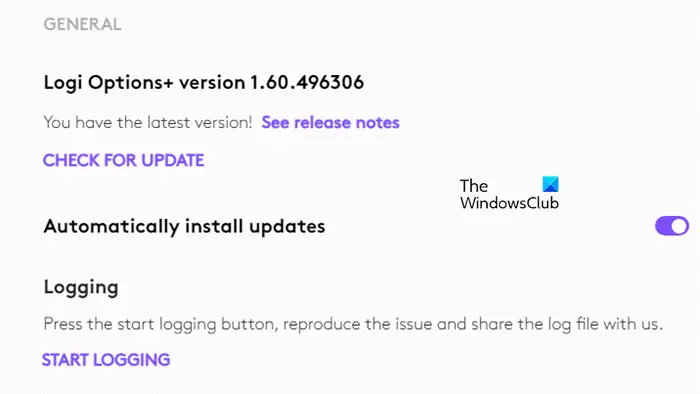
您需要确保Logi Options+始终是最新的。如果应用程序过时,您将无法使用Logi Flow,因为两台计算机上安装的Logi Options+版本将存在差异。要检查更新,请按照下面提到的步骤操作。
希望这将为您做好这项工作。
5]切换到专用WiFi网络
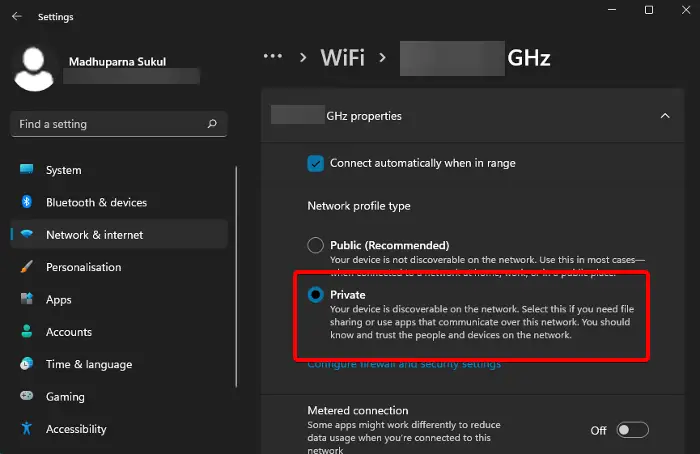
如果你在Windows上遇到Logitech Flow的问题,可能是因为你的Wi-Fi网络设置。您的网络可能意外地从私有网络变为公共网络。要解决此问题,您可以按照以下步骤在Windows PC上将Wi-Fi网络设置为私有网络。
重新启动计算机并检查问题是否已解决。
阅读:如何安装和使用罗技统一软件
6]重置流配置
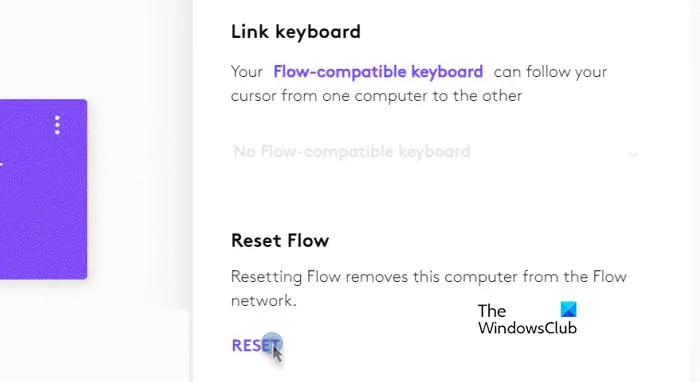
如果您对Flow的配置进行了一些更改,可能是因为它出了问题,导致您无法连接到多个设备。在这种情况下,我们需要重置流配置。按照下面提到的步骤执行相同的操作。
我们希望您可以使用本文中提到的解决方案来解决这个问题。
以上是Logitech Flow无法在Windows 11中运行的详细内容。更多信息请关注PHP中文网其他相关文章!

热AI工具

Undresser.AI Undress
人工智能驱动的应用程序,用于创建逼真的裸体照片

AI Clothes Remover
用于从照片中去除衣服的在线人工智能工具。

Undress AI Tool
免费脱衣服图片

Clothoff.io
AI脱衣机

AI Hentai Generator
免费生成ai无尽的。

热门文章

热工具

记事本++7.3.1
好用且免费的代码编辑器

SublimeText3汉化版
中文版,非常好用

禅工作室 13.0.1
功能强大的PHP集成开发环境

Dreamweaver CS6
视觉化网页开发工具

SublimeText3 Mac版
神级代码编辑软件(SublimeText3)

热门话题
 可以在 Windows 7 上安装 mysql 吗
Apr 08, 2025 pm 03:21 PM
可以在 Windows 7 上安装 mysql 吗
Apr 08, 2025 pm 03:21 PM
是的,可以在 Windows 7 上安装 MySQL,虽然微软已停止支持 Windows 7,但 MySQL 仍兼容它。不过,安装过程中需要注意以下几点:下载适用于 Windows 的 MySQL 安装程序。选择合适的 MySQL 版本(社区版或企业版)。安装过程中选择适当的安装目录和字符集。设置 root 用户密码,并妥善保管。连接数据库进行测试。注意 Windows 7 上的兼容性问题和安全性问题,建议升级到受支持的操作系统。
 如何加快PS的载入速度?
Apr 06, 2025 pm 06:27 PM
如何加快PS的载入速度?
Apr 06, 2025 pm 06:27 PM
解决 Photoshop 启动慢的问题需要多管齐下,包括:升级硬件(内存、固态硬盘、CPU);卸载过时或不兼容的插件;定期清理系统垃圾和过多的后台程序;谨慎关闭无关紧要的程序;启动时避免打开大量文件。
 PS怎么拉垂直参考线
Apr 06, 2025 pm 08:18 PM
PS怎么拉垂直参考线
Apr 06, 2025 pm 08:18 PM
在 Photoshop 中拉垂直参考线:启用标尺视图(视图 > 标尺)。悬停鼠标在标尺垂直边缘,光标变为带有双箭头的垂直线后按住并拖动鼠标拉出参考线。通过拖动重新定位参考线,或将其悬停变为十字形后单击删除。
 MySQL安装在特定系统版本上报错的解决途径
Apr 08, 2025 am 11:54 AM
MySQL安装在特定系统版本上报错的解决途径
Apr 08, 2025 am 11:54 AM
MySQL安装报错的解决方法是:1.仔细检查系统环境,确保满足MySQL的依赖库要求,不同操作系统和版本需求不同;2.认真阅读报错信息,根据提示(例如缺少库文件或权限不足)采取对应措施,例如安装依赖或使用sudo命令;3.必要时,可尝试源码安装并仔细检查编译日志,但这需要一定的Linux知识和经验。最终解决问题的关键在于仔细检查系统环境和报错信息,并参考官方文档。
 无法从终端访问 mysql
Apr 08, 2025 pm 04:57 PM
无法从终端访问 mysql
Apr 08, 2025 pm 04:57 PM
无法从终端访问 MySQL 可能是由于:MySQL 服务未运行;连接命令错误;权限不足;防火墙阻止连接;MySQL 配置文件错误。
 mysql 无法连接到本地主机怎么解决
Apr 08, 2025 pm 02:24 PM
mysql 无法连接到本地主机怎么解决
Apr 08, 2025 pm 02:24 PM
无法连接 MySQL 可能是由于以下原因:MySQL 服务未启动、防火墙拦截连接、端口号错误、用户名或密码错误、my.cnf 中的监听地址配置不当等。排查步骤包括:1. 检查 MySQL 服务是否正在运行;2. 调整防火墙设置以允许 MySQL 监听 3306 端口;3. 确认端口号与实际端口号一致;4. 检查用户名和密码是否正确;5. 确保 my.cnf 中的 bind-address 设置正确。
 mySQL下载完安装不了
Apr 08, 2025 am 11:24 AM
mySQL下载完安装不了
Apr 08, 2025 am 11:24 AM
MySQL安装失败的原因主要有:1.权限问题,需以管理员身份运行或使用sudo命令;2.依赖项缺失,需安装相关开发包;3.端口冲突,需关闭占用3306端口的程序或修改配置文件;4.安装包损坏,需重新下载并验证完整性;5.环境变量配置错误,需根据操作系统正确配置环境变量。解决这些问题,仔细检查每个步骤,就能顺利安装MySQL。







